この連載は、Tableau初心者向けの全20回講座です。
毎日1テーマずつ、サンプルデータを使って、データ可視化の基本をやさしく実践形式で学んでいきます。
第10回は、「クロス表(テキストテーブル)」の作り方をご紹介します。数字を一覧で確認したいときに便利な、もっとも基本的な表形式のチャートです。Tableauでもよく使われる形式で、カスタマイズすれば視認性もアップしますよ。
- クロス集計表(テキストテーブル)の作り方
- 表形式でデータを一覧表示する方法
- 合計や並べ替え、ラベルの整え方
- グラフではなく「表」で伝えるときのコツ
はじめに
これからTableauを始めたい初心者の方向けに、5月12日(月)から平日毎日1本ずつ、Tableauの使い方を学べる「1日1題」連載をスタートしました!
この講座は、読むだけでも楽しめる“読み物形式”の連載です。
「やってみたいな」と思ったら、無料で使えるTableau Publicを使って、実際に手を動かしながら学ぶこともできます。
クロス集計表とは?
クロス集計表(テキストテーブル)は、行と列でデータを整理・比較するための表形式のビジュアライズです。
いわゆる「表(テーブル)」の形で、数値を直接確認できるため、詳細な比較やレポート提出に便利です。
たとえば、「地域別×カテゴリ別の売上」など、2軸で分類して数字を確認したいときに活用されます。

「何をどこに置くか」でグラフや表が自動的に作られるのがTableauの特徴です。
クロス集計表を作ってみよう
今回は「スーパーストア」データを使って、地域(地域名)とカテゴリごとの売上を表形式で表示してみましょう。
① 新しいシートを作成
Tableau Publicを起動し、新しいワークシートのアイコンをクリックして、新しいシートを作成しましょう。
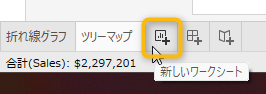
② 行と列にディメンションを配置
- 「地域:Region」を列シェルフへドラッグ
- 「カテゴリ:Category」を行シェルフへドラッグ
→ 表形式の枠組みができます。

③ メジャーを配置
- 「売上:Sales」を「テキスト(マークカード)」へドラッグ
→ セルの中に売上金額が表示されます。

④ 合計を追加
- 「分析」タブ → 「合計を表示」から、行合計・列合計を追加できます。
→ 全体感を把握しやすくなります。


⑤並べ替え
並べ替えアイコンや列ヘッダーをクリックすることで、売上順に並べ替えることも可能です。


表の整え方のポイント
表形式は数値が直接目に入るため、「見やすさ」「整然さ」が重要です。
- 「サイズ」「文字サイズ」「背景色」も調整してみましょう
- ラベルのフォーマットを整える(小数点や通貨記号の設定など)
境界線をドラグしてサイズを変更します。

合計(Sales)の▼をクリック(又は右クリック)→書式設定。

ペインのタブの規定で、フォント、数値を変更してみましょう。

小数点の桁数は、(カスタム)で変更できます。

ファイルの保存を忘れずに
シート名を変更して、ファイルを保存しましょう。
シート名:シート4を右クリックして「名前の変更」をクリックして名前を付ける。

ファイル→名前を付けて保存
拡張子は.twbx
まとめ
クロス集計表は、「数字でしっかり比較したい」「詳細なレポートを出したい」場面でとても役立つビジュアライズです。
Tableauでは、単なる表の作成にとどまらず、色や形式を工夫することで視覚的にもわかりやすく仕上げられます。
これまで学んできた「ディメンション」や「メジャー」の考え方も活かしながら、実務で使える“見やすい表”を作っていきましょう!
次回予告|第11回:地図シートを作ってみよう
→次回は、地域ごとのデータを地図上に可視化できる「地図シート」を作成してみます。
地理情報の表示や色づけ、地図のスタイル変更まで、空間的な広がりを持ったビジュアライズに挑戦します。お楽しみに!
